Šiame straipsnyje bus pateikta išsami informacija apie „Sysbench“ komandinės eilutės įrankį. Aptarsime, kaip išbandyti „Linux“ OS komponentų našumą per „sysbench“ įrankį. Mes įdiegėme visas komandas naujausioje prieinamoje „Ubuntu 20“.04 sistema.
Įdiekite „Sysbench“ įrankį
„Sysbench“ įrankį galima tiesiogiai įdiegti iš oficialios „Ubuntu“ saugyklos, vykdant šią komandą:
$ sudo apt įdiekite sysbench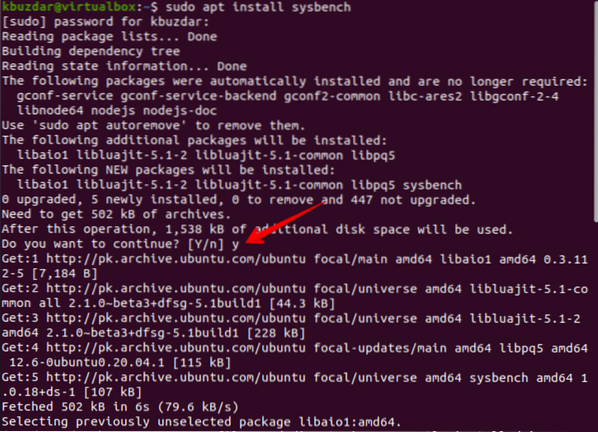
Įveskite „Y“ ir paspauskite „Enter“, kad tęstumėte diegimą.
Atlikite procesoriaus palyginimą naudodami „sysbench“ įrankį
Norėdami įvertinti procesoriaus našumą, naudokite šią komandą atlikdami procesoriaus palyginimą:
$ sysbench - test = cpu run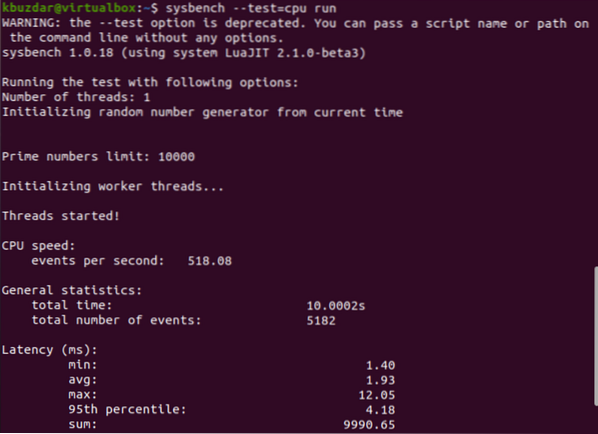
Visa ataskaitos statistika bus rodoma terminale, tačiau čia svarbu „bendras laikas“, kuris bus rodomas skiltyje „Bendra statistika“ norint patikrinti procesoriaus našumą.
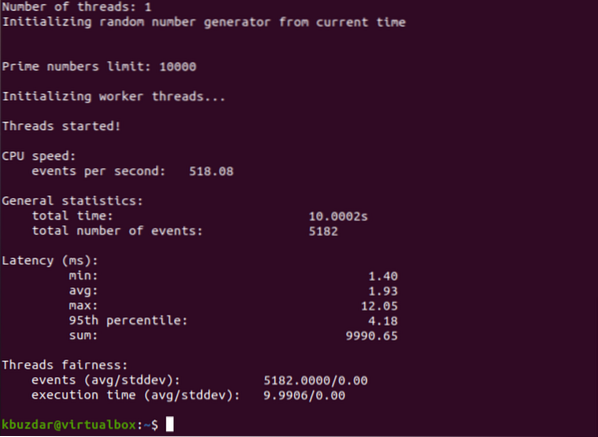
Taip pat galite ištirti procesoriaus etalono parinktis naudodami šią komandą:
$ sysbench --test = cpu help
Komandos parametrus galima modifikuoti pagal jūsų reikalavimus. Pavyzdžiui, naudokite šiuos duomenis, kad palygintumėte procesoriaus našumą:
$ sysbench --test = cpu --cpu-max-prime = 20000 paleisti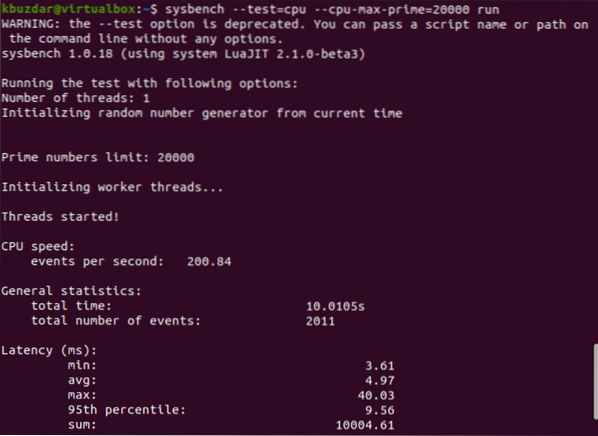
Etaloninė atmintis naudojant „sysbench“ įrankį
Norėdami išbandyti atminties veikimą, įveskite šią pagrindinę komandą terminale:
$ sysbench --test = atminties vykdymas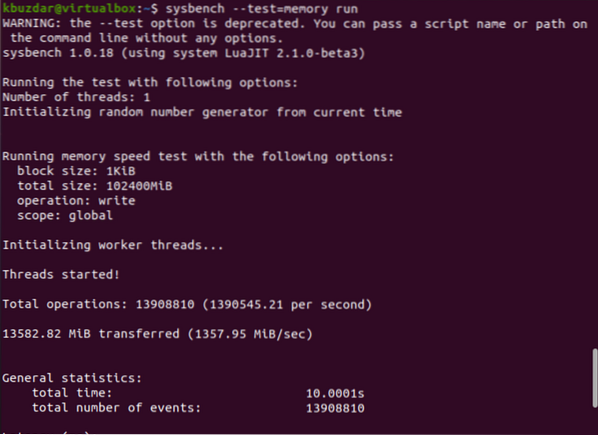
Atminties našumą galima patikrinti ištyrus du parametrus: „Bendras operacijų“ skaičių ir perduotų duomenų kiekį.
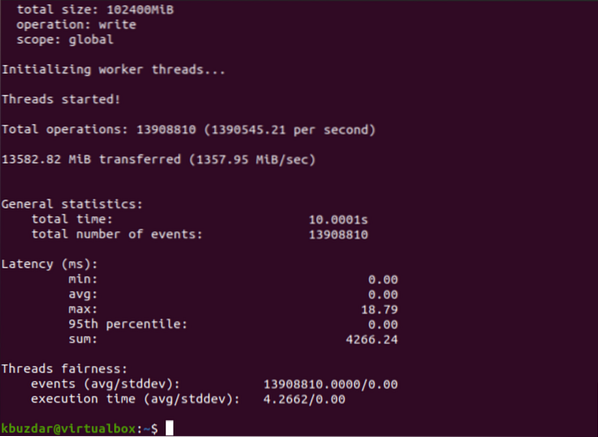
Norėdami išbandyti daugiau atminties parinkčių, naudokite šią komandą:
$ sysbench --test = atminties pagalba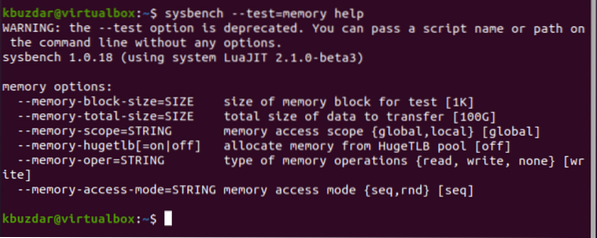
Palyginimo įvestis / išvestis naudojant „sysbench“ įrankį
Įvesties / išvesties testas šiek tiek skiriasi nuo procesoriaus ir atminties testo. Failų įvesties / išvesties bandymuose turite sukurti bandomąjį failą, kuris yra daug didesnis nei jūsų RAM dydis. Vertė, kurią galite nustatyti „150 GB“, yra gera. Bendras nuoseklus įrašymo įvesties / išvesties atlikimo testas gali būti atliekamas naudojant šią komandą:
$ sysbench --test = fileio --file-test-mode = seqwr paleisti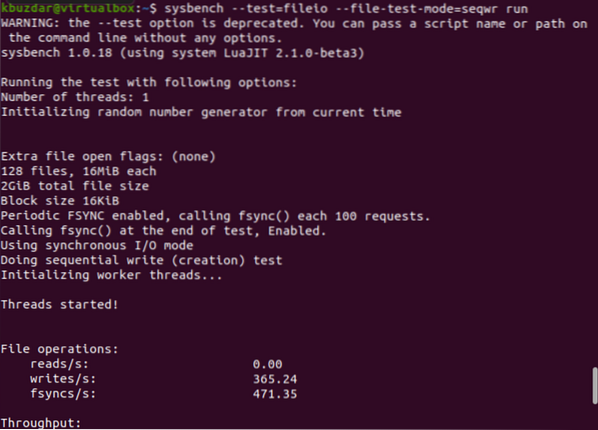
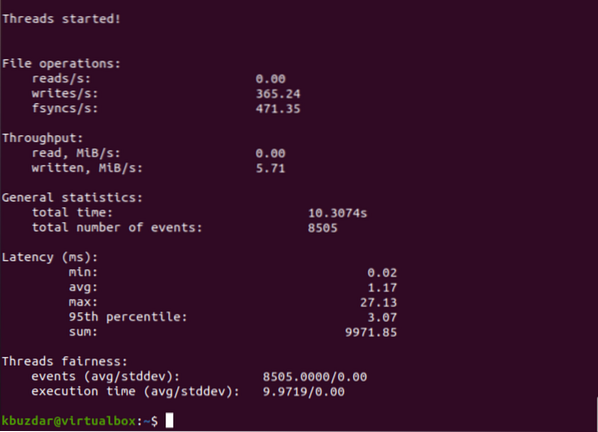
Naršykite daugiau parinkčių naudodami šią komandą, kad atliktumėte įvesties / išvesties etaloną:
$ sysbench --test = fileio --file-test-mode = seqwr pagalba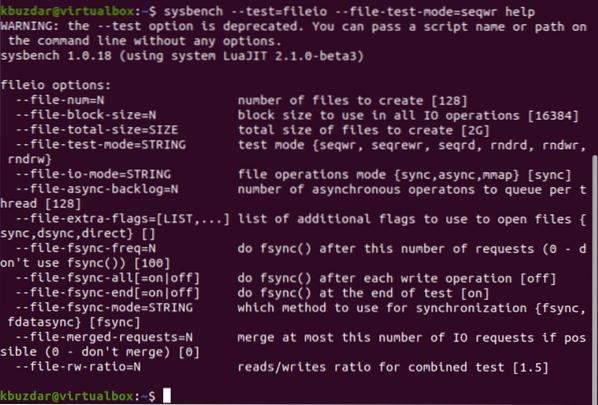
Terminale yra daugybė parinkčių. Tiesiog nustatykite parametrų vertes pagal savo reikalavimus ir išbandykite savo „Linux“ sistemos įvesties / išvesties veikimą.
Baigę našumo testą, ištrinkite bandymo failą naudodami šią komandą:
$ sysbench --test = fileio --file-total-size = 100G valymasIšvada
Šioje pamokoje mes aprašėme, kaip įdiegti „sysbench“ įrankį „Linux“ sistemoje ir kaip patikrinti jūsų procesoriaus, atminties ir sistemos įvesties / išvesties našumą. Išbandykite visas pirmiau pateiktas parinktis, kad gautumėte tikslesnius našumo rezultatus. Naudodami šį įrankį taip pat galite išbandyti duomenų bazių našumą.
 Phenquestions
Phenquestions


